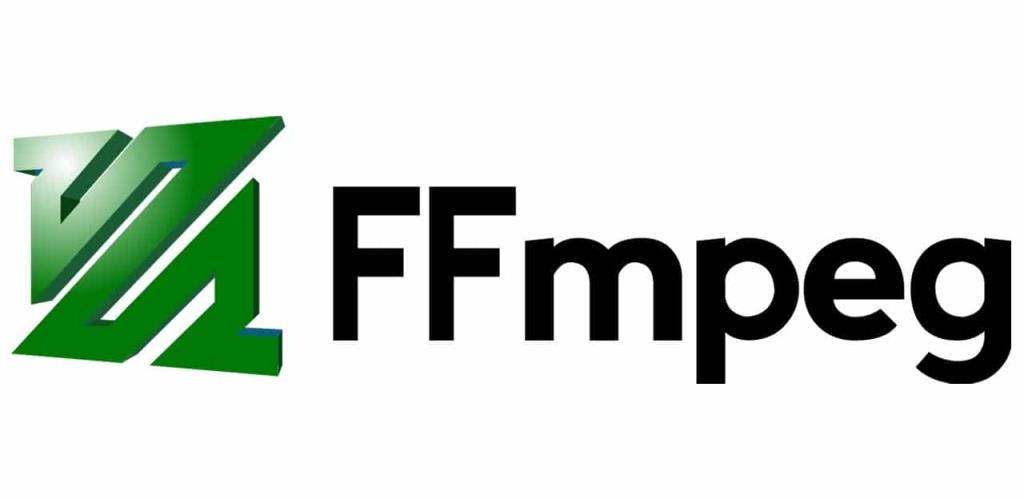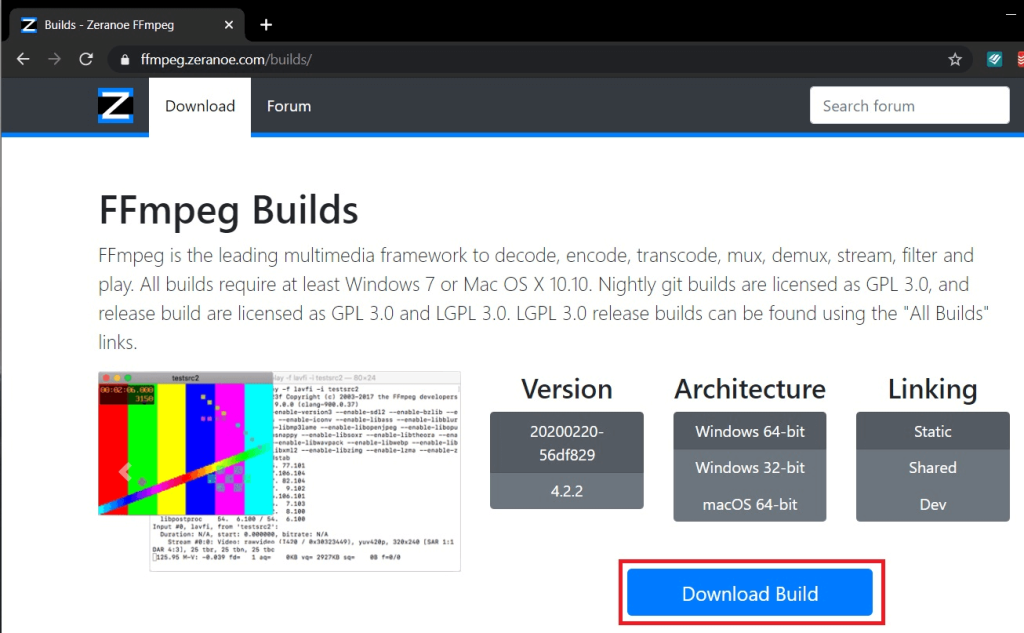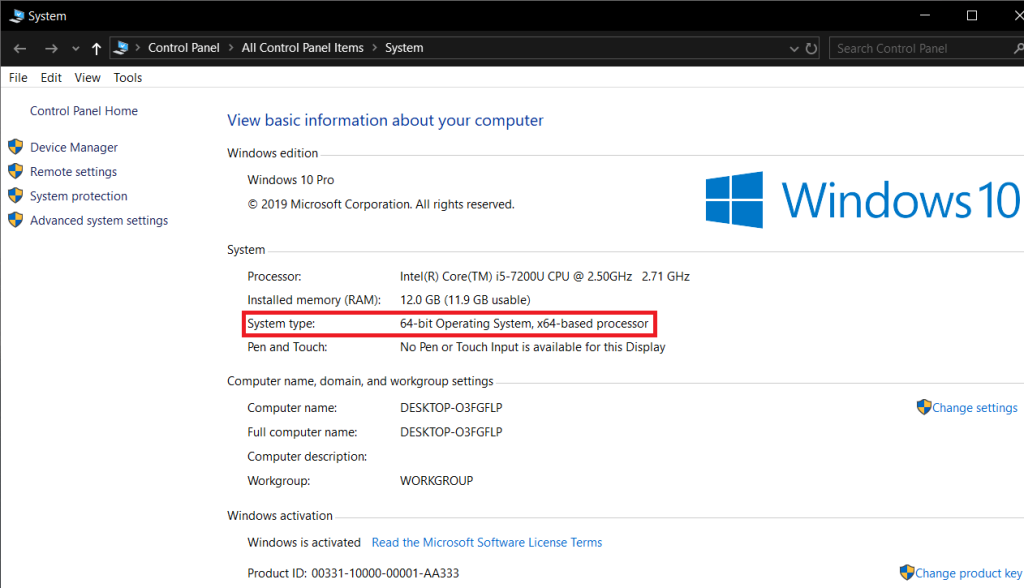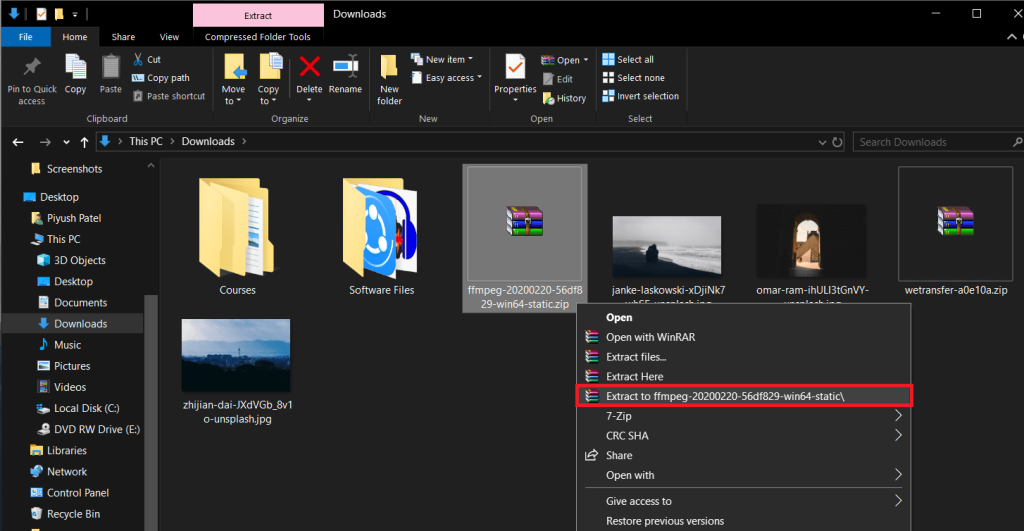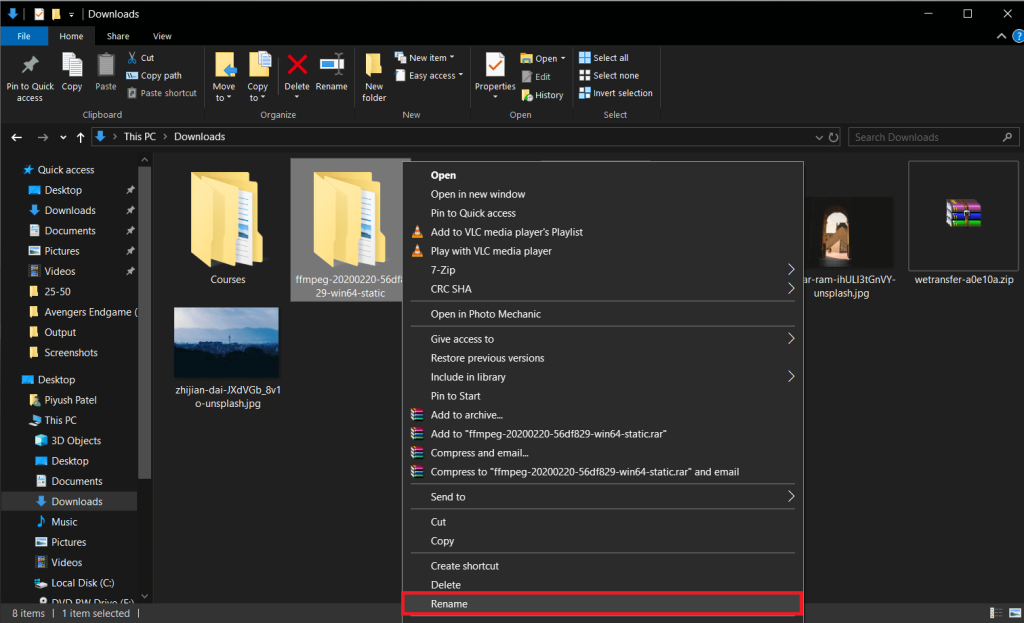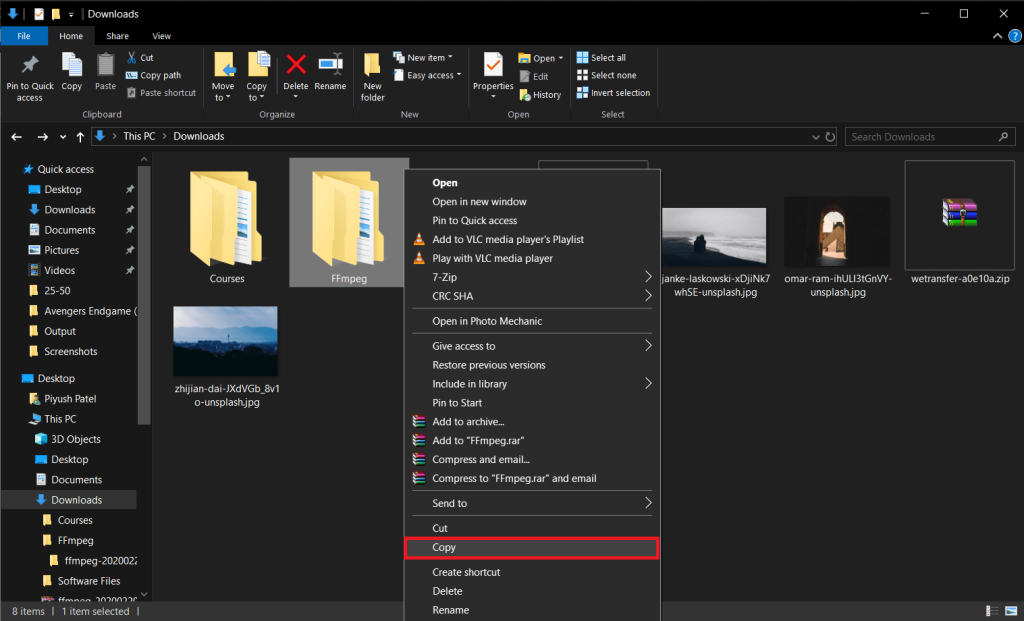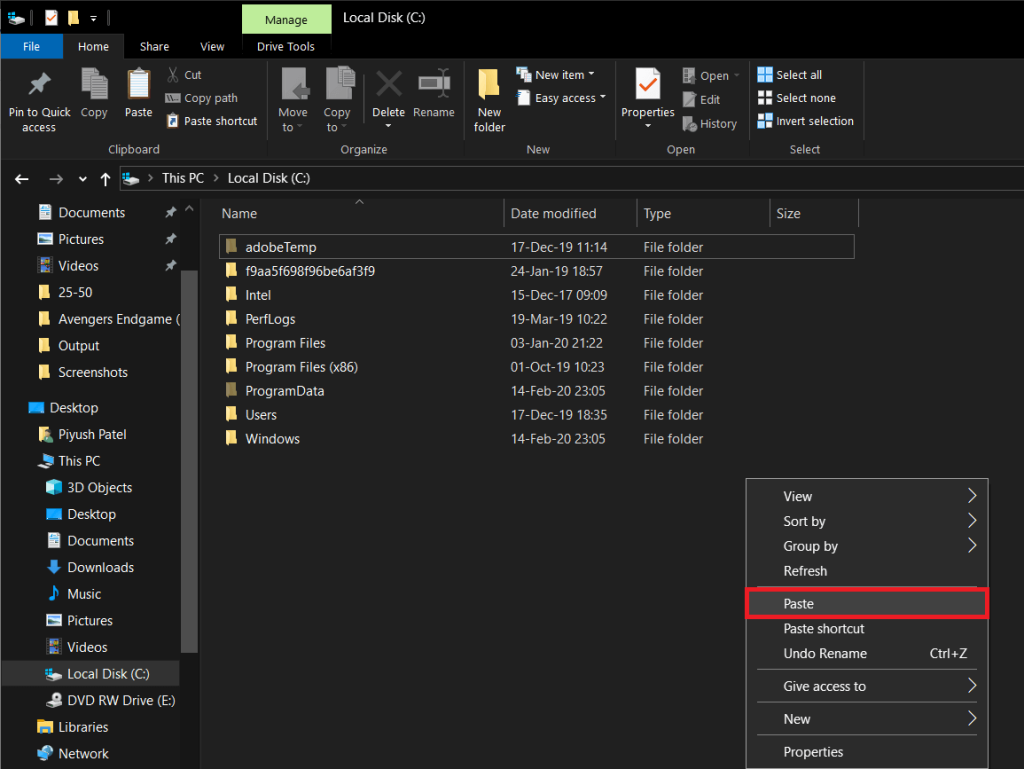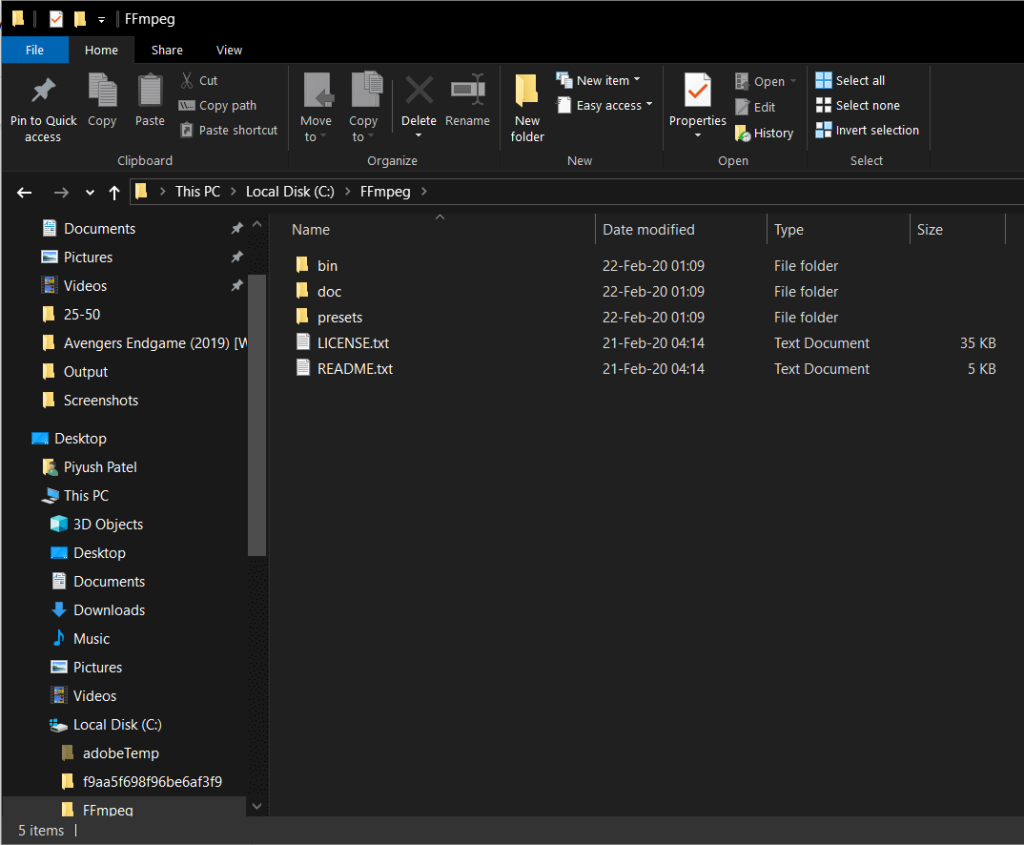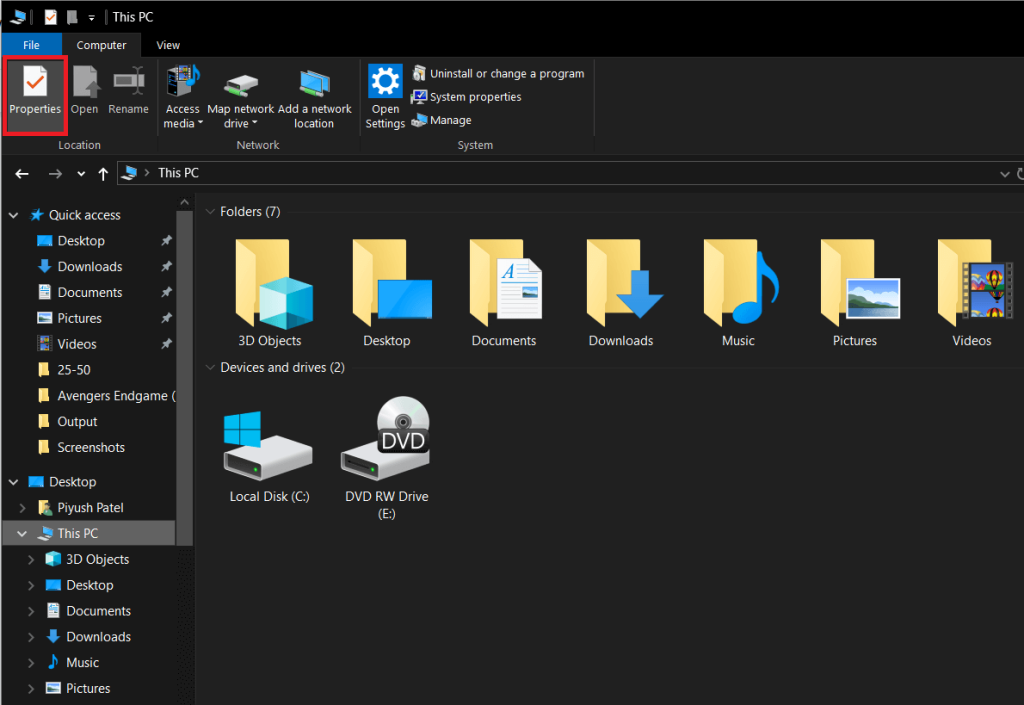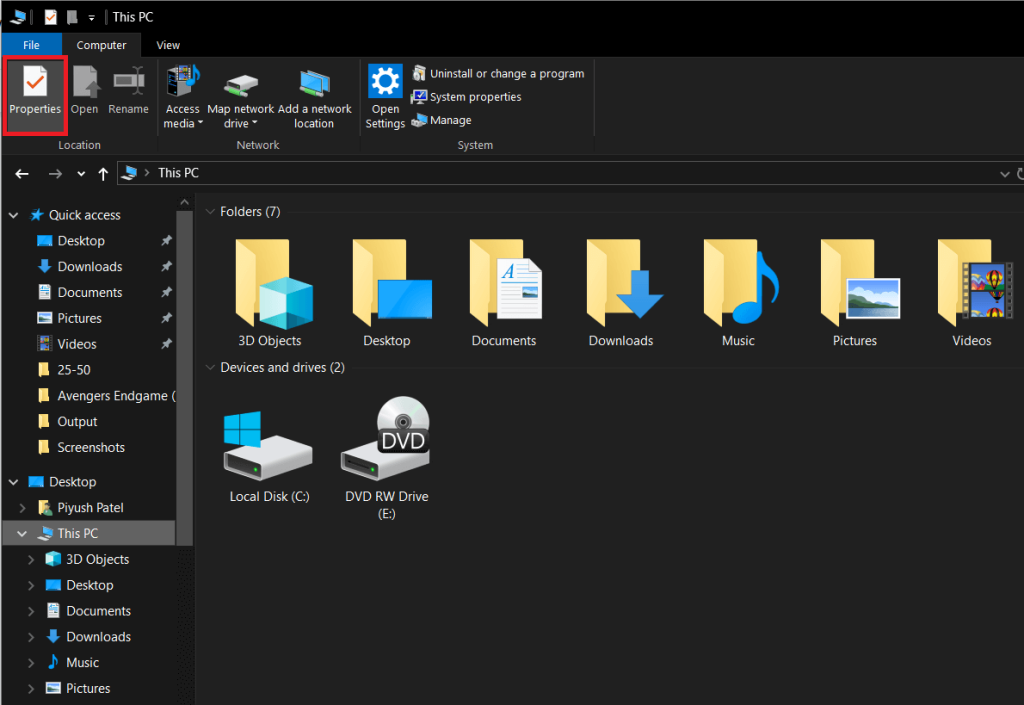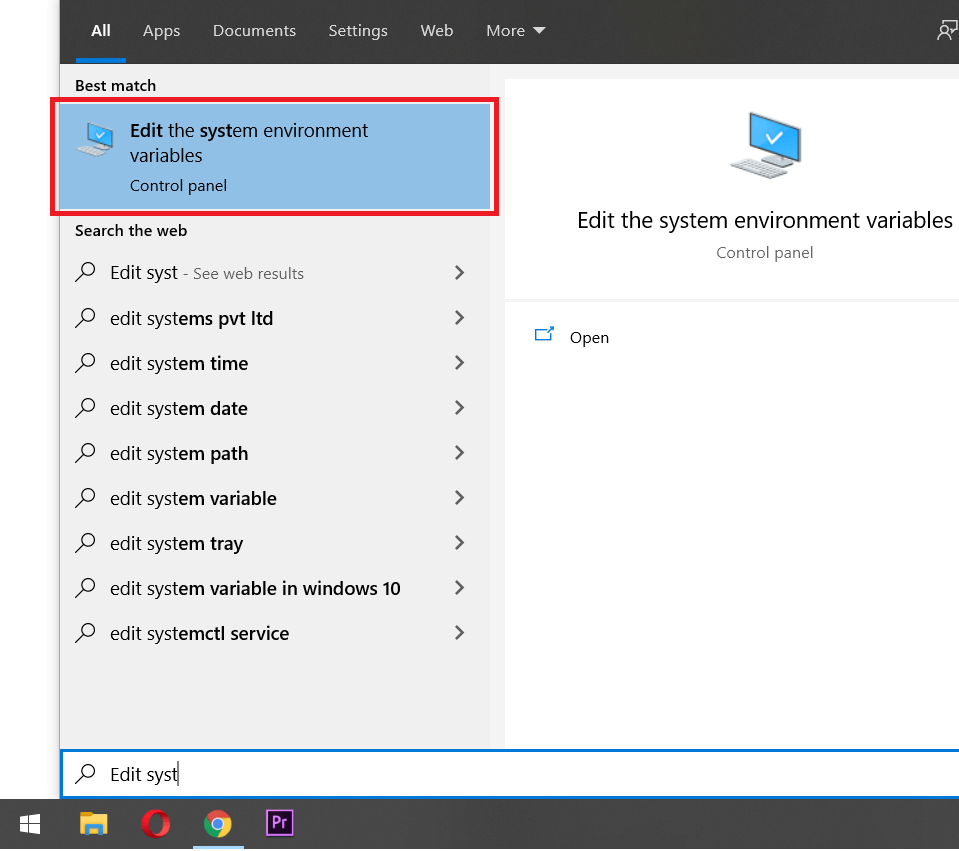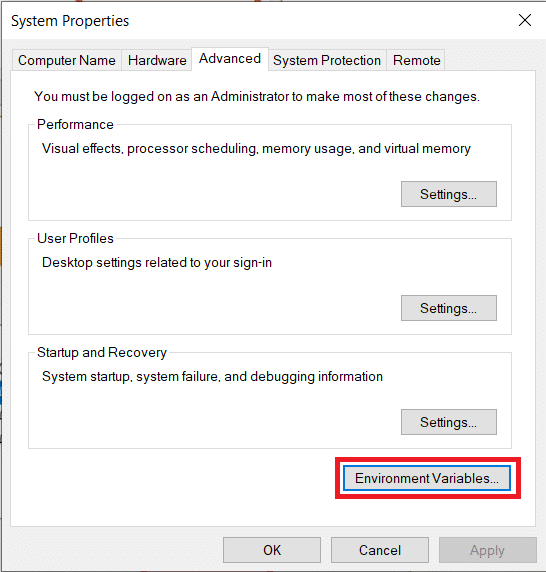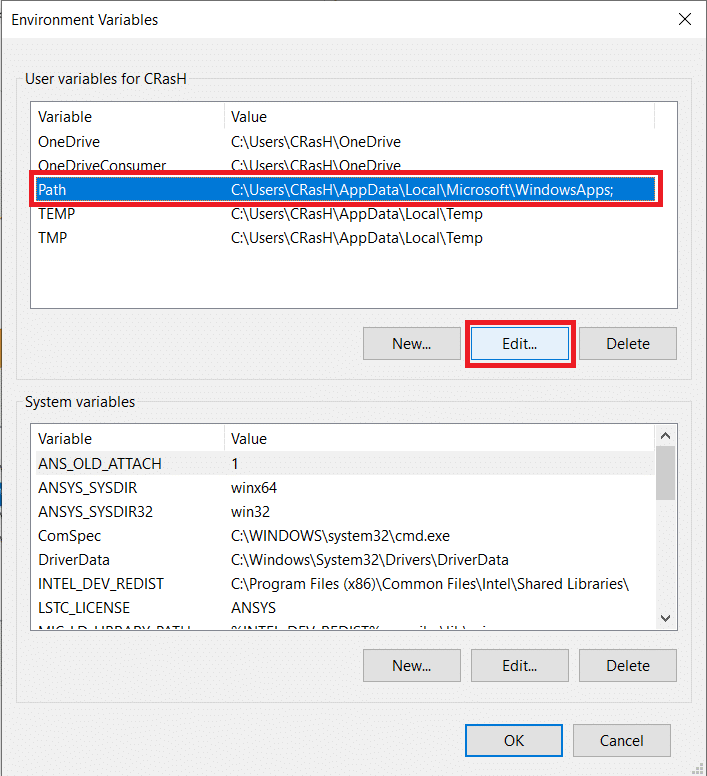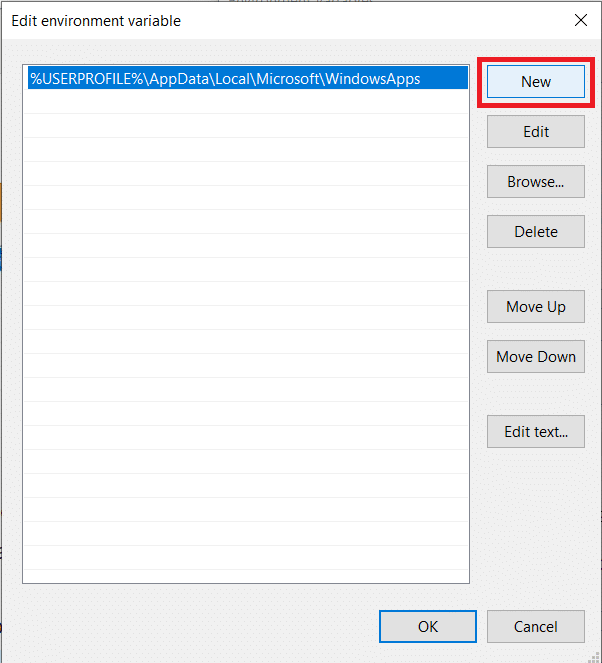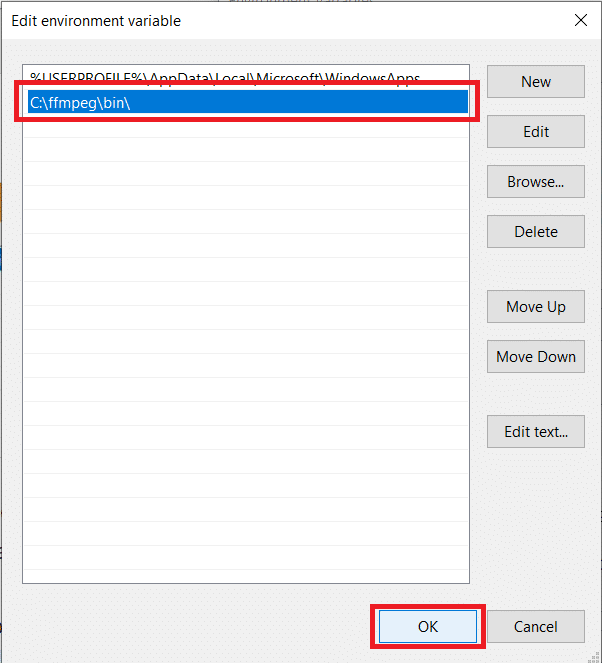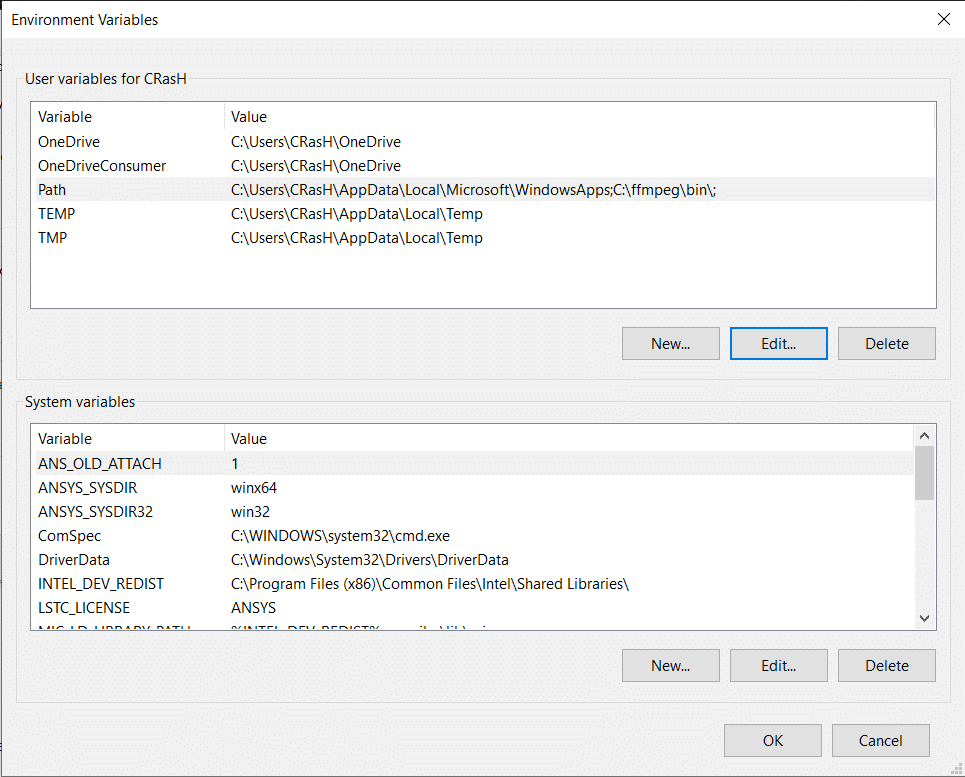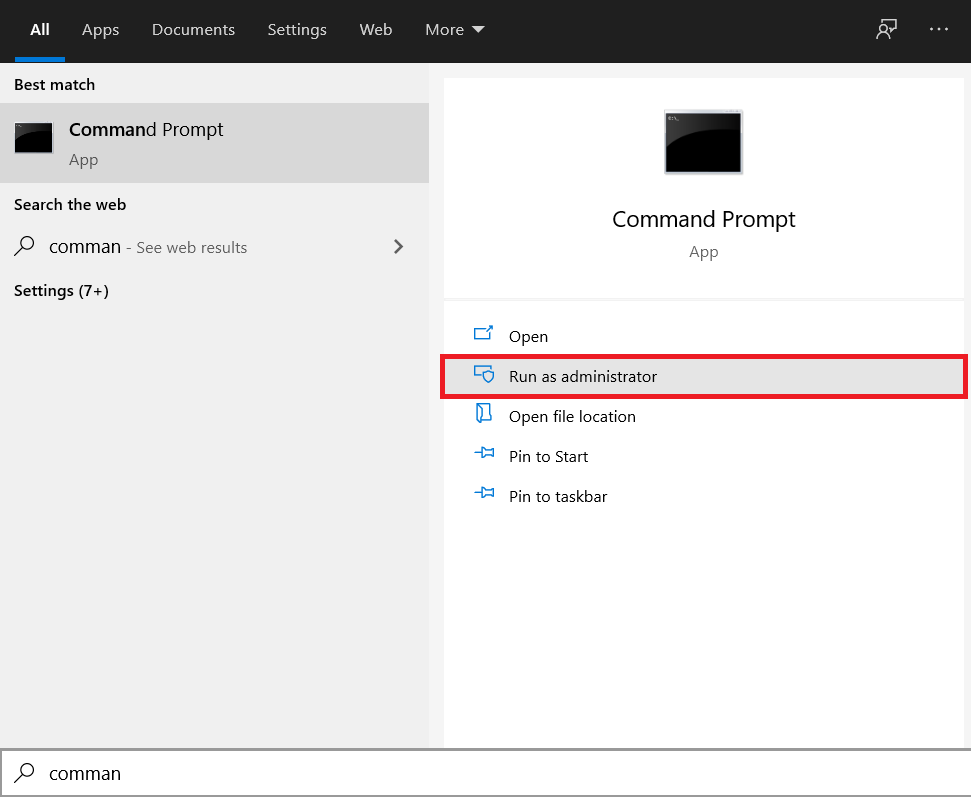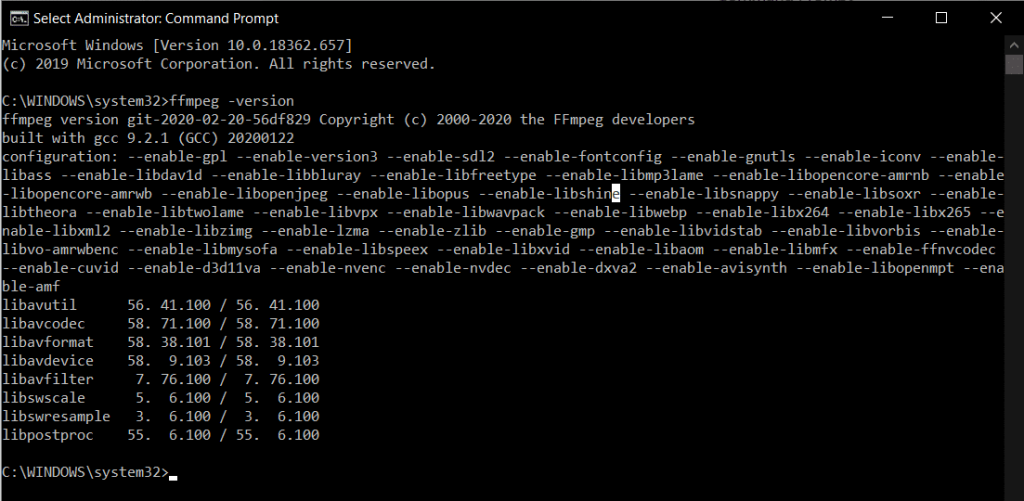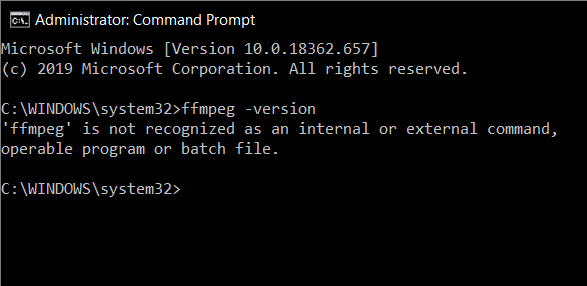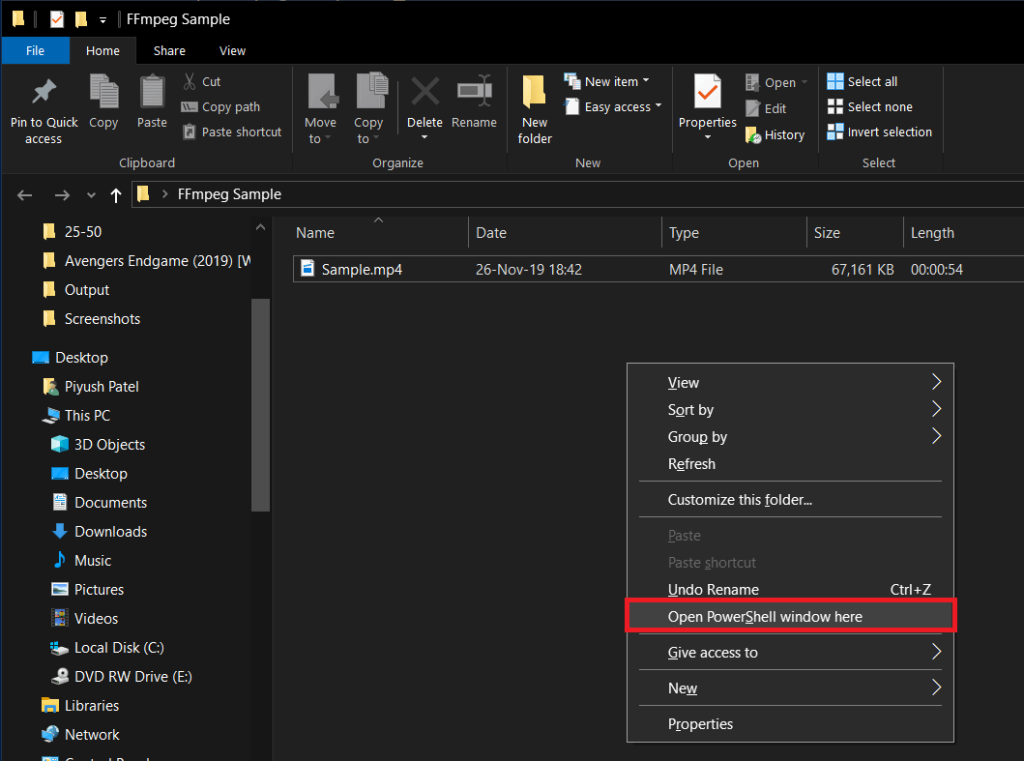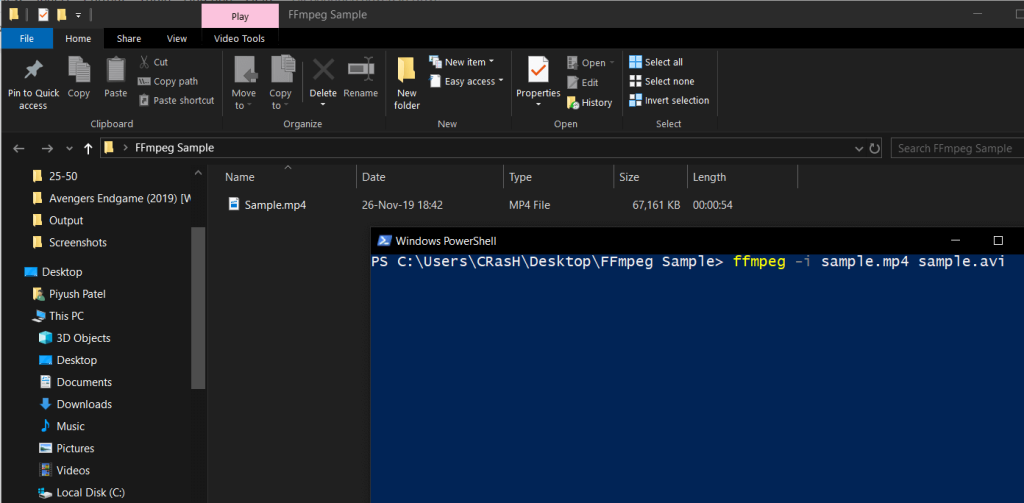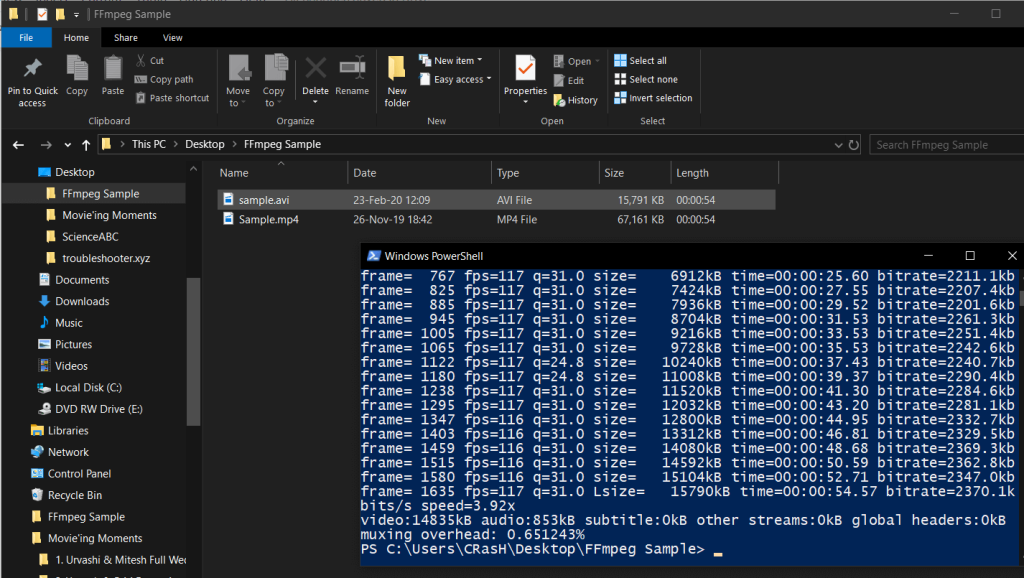Mussten Sie jemals die Audiodatei aus einem bestimmten Video extrahieren, das Sie auf Ihrem PC hatten? Oder wollten Sie vielleicht eine Videodatei von einem Format in ein anderes konvertieren? Wenn nicht diese beiden, haben Sie sicherlich den Wunsch gehabt, eine Videodatei auf eine bestimmte Größe zu komprimieren oder in einer anderen Auflösung abzuspielen.
All diese und viele andere Audio-Video-bezogene Operationen können mit einem einfachen Befehlszeilentool namens FFmpeg ausgeführt werden. Leider ist die Installation von FFmpeg nicht so einfach wie die Verwendung, aber hier kommen wir ins Spiel. Nachfolgend finden Sie eine Schritt-für-Schritt-Anleitung zur Installation des Mehrzwecktools auf Ihren PCs.
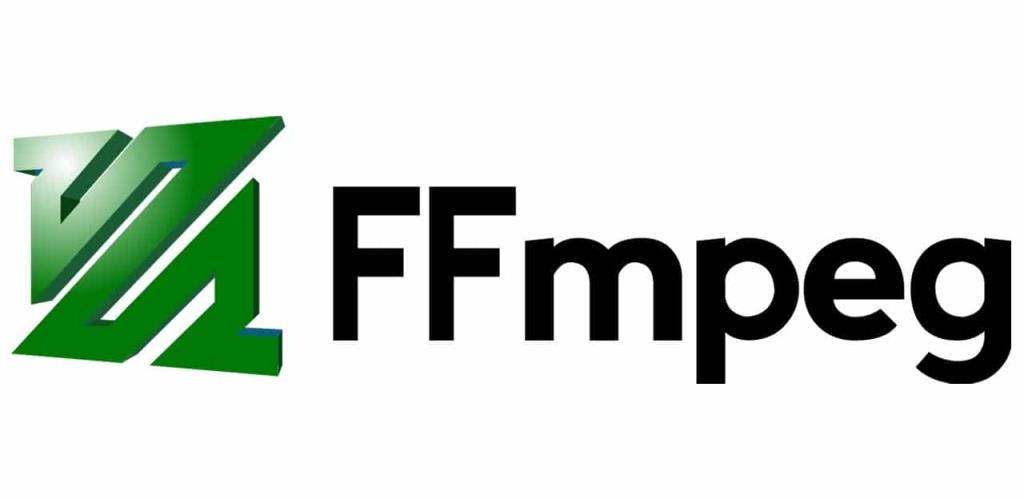
Inhalt
Was ist FFmpeg?
Bevor wir Sie durch den Installationsprozess führen, werfen wir einen kurzen Blick darauf, was FFmpeg wirklich ist und in welchen verschiedenen Szenarien das Tool nützlich sein kann.
FFmpeg (steht für Fast Forward Moving Picture Experts Group) ist ein sehr beliebtes Open-Source-Multimediaprojekt, das auf einer Vielzahl von Betriebssystemen verfügbar ist und eine Vielzahl von Operationen mit allen Audio- und Videoformaten ausführen kann. Auch die archaischen. Das Projekt enthält mehrere Software-Suiten und Bibliotheken, die es ermöglichen, eine Vielzahl von Video- und Audiobearbeitungen durchzuführen. Das Programm ist so leistungsstark, dass es seinen Weg in viele beliebte Anwendungen wie den VLC Media Player und in den Kern der meisten Online-Videokonvertierungsdienste zusammen mit Streaming-Plattformen wie Youtube und iTunes findet.
Mit dem Tool können Aufgaben wie Kodieren, Dekodieren, Transkodieren, Konvertieren von Formaten, Muxen, Demuxen, Streamen, Filtern, Extrahieren, Trimmen, Skalieren, Verketten usw. für verschiedene Audio- und Videoformate ausgeführt werden.
Ein Befehlszeilentool zu sein bedeutet auch, dass man Operationen direkt von der Windows-Eingabeaufforderung aus mit sehr einfachen einzeiligen Befehlen ausführen kann (von denen einige am Ende dieses Artikels bereitgestellt werden). Diese Befehle sind sehr vielseitig, da sie über verschiedene Betriebssysteme gleich bleiben. Das Fehlen einer grafischen Benutzeroberfläche macht die Installation des Programms auf Ihrem PC jedoch etwas kompliziert (wie Sie später sehen werden).
Wie installiere ich FFmpeg unter Windows 10?
Wie bereits erwähnt, ist die Installation von FFmpeg unter Windows 10 nicht so einfach wie die Installation einer anderen regulären Anwendung. Während die meisten Anwendungen installiert werden können, indem Sie einfach mit der linken Maustaste auf die entsprechenden .exe-Dateien klicken und den Anweisungen/Anweisungen auf dem Bildschirm folgen, erfordert die Installation von FFmpeg auf Ihrem System etwas mehr Aufwand, da es sich um ein Befehlszeilentool handelt. Der gesamte Installationsprozess ist in drei große Schritte unterteilt; jeder enthält mehrere Unterschritte.
Der Installationsprozess (Schritt für Schritt)
Trotzdem sind wir hier, um Sie Schritt für Schritt durch den gesamten Prozess zu führen und Ihnen bei der Installation von FFmpeg auf Ihrem Windows 10-PC zu helfen .
Teil 1: FFmpeg herunterladen und an den richtigen Ort verschieben
Schritt 1: Wie offensichtlich, benötigen wir ein paar Dateien, um loszulegen. Gehen Sie also zur offiziellen FFmpeg-Website , wählen Sie die neueste verfügbare Version, gefolgt von Ihrem Betriebssystem und Ihrer Prozessorarchitektur (32 Bit oder 64 Bit) und "Statisch" unter Verknüpfung. Überprüfen Sie Ihre Auswahl erneut und klicken Sie auf die rechteckige blaue Schaltfläche unten rechts mit der Aufschrift „Build herunterladen“ , um den Download zu starten.
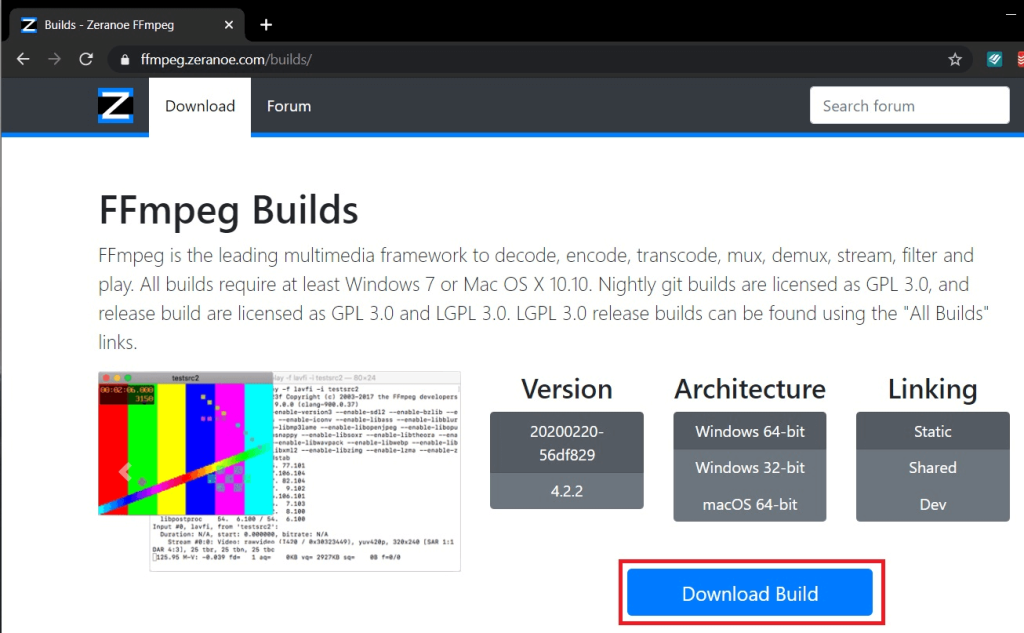
(Falls Sie Ihre Prozessorarchitektur nicht kennen, öffnen Sie den Windows-Datei-Explorer, indem Sie die Windows-Taste + E drücken , gehen Sie zu " Dieser PC " und klicken Sie oben links auf "Eigenschaften" . Prozessorarchitektur neben dem Label "Systemtyp " . Der "x64-basierte Prozessor" im folgenden Screenshot impliziert, dass es sich um einen 64-Bit-Prozessor handelt.)
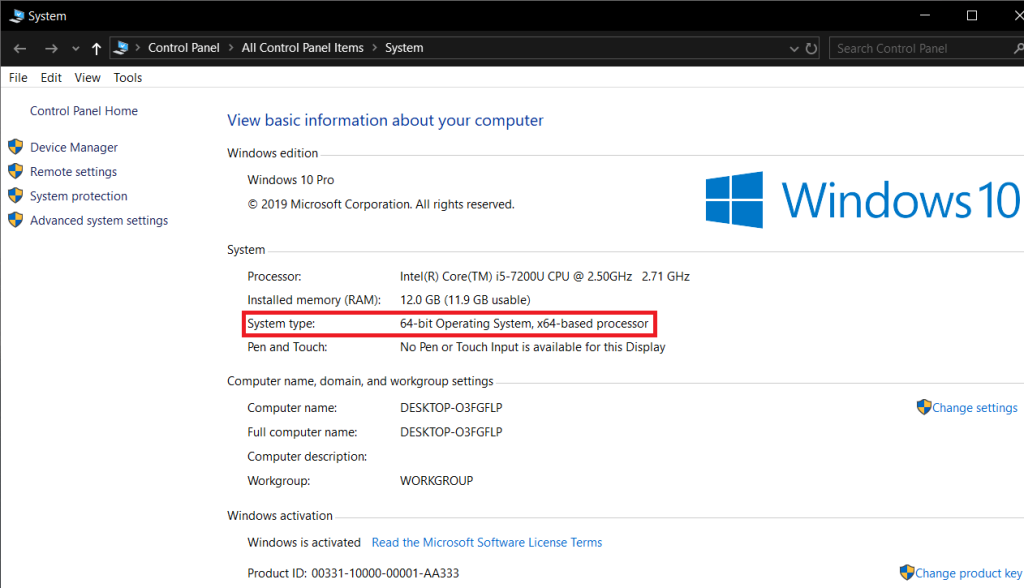
Schritt 2: Abhängig von Ihrer Internetgeschwindigkeit sollte das Herunterladen der Datei nur wenige Minuten oder sogar Sekunden dauern. Öffnen Sie nach dem Herunterladen den Ordner "Downloads" auf Ihrem Computer und suchen Sie die Datei (es sei denn, Sie haben in ein bestimmtes Ziel heruntergeladen, öffnen Sie in diesem Fall den bestimmten Zielordner).
Sobald Sie die ZIP-Datei gefunden haben , klicken Sie mit der rechten Maustaste auf die ZIP-Datei und wählen Sie „ Extrahieren nach… “, um den gesamten Inhalt in einen neuen Ordner mit demselben Namen zu extrahieren.
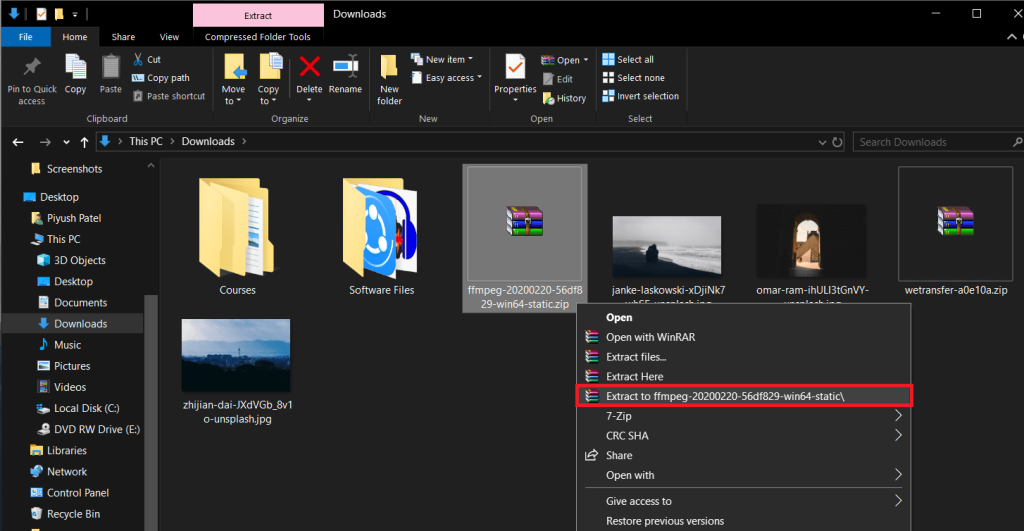
Schritt 3: Als nächstes müssen wir den Ordner von „ffmpeg-20200220-56df829-win64-static“ in „FFmpeg“ umbenennen. Klicken Sie dazu mit der rechten Maustaste auf den neu extrahierten Ordner und wählen Sie 'Umbenennen' (Alternativ können Sie versuchen, den Ordner auszuwählen und zum Umbenennen F2 oder Fn + F2 auf Ihrer Tastatur zu drücken ). Geben Sie FFmpeg vorsichtig ein und drücken Sie die Eingabetaste, um zu speichern.
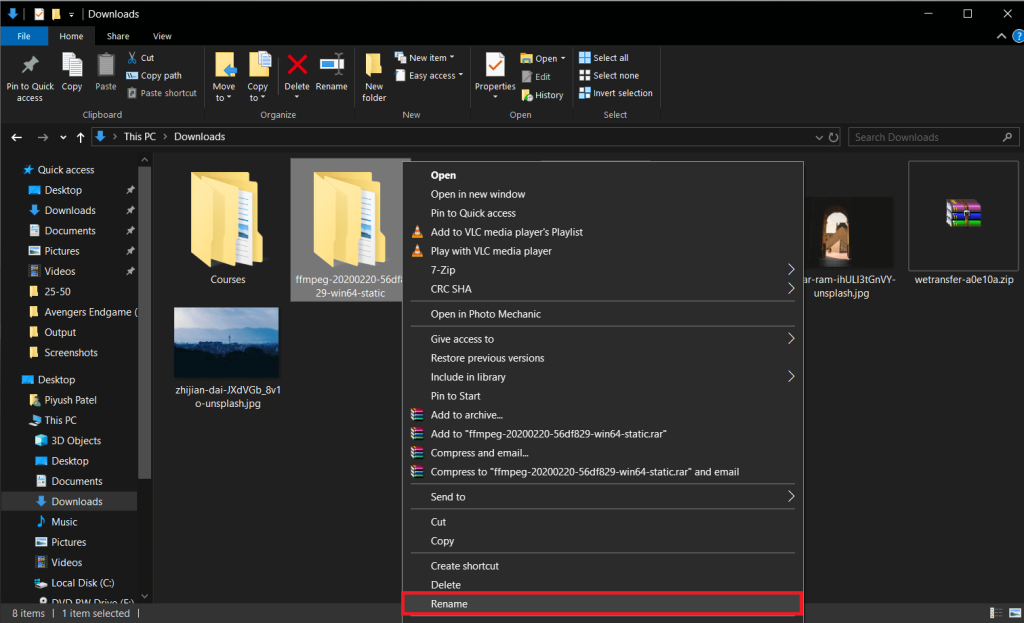
Schritt 4: Als letzten Schritt von Teil 1 verschieben wir den Ordner 'FFmpeg' auf unser Windows-Installationslaufwerk. Der Speicherort ist wichtig, da die Eingabeaufforderung unsere Befehle nur ausführt, wenn die FFmpeg-Dateien im richtigen Gebietsschema vorhanden sind.
Klicken Sie mit der rechten Maustaste auf den Ordner FFmpeg und wählen Sie Kopieren (oder wählen Sie den Ordner aus und drücken Sie Strg + C auf der Tastatur).
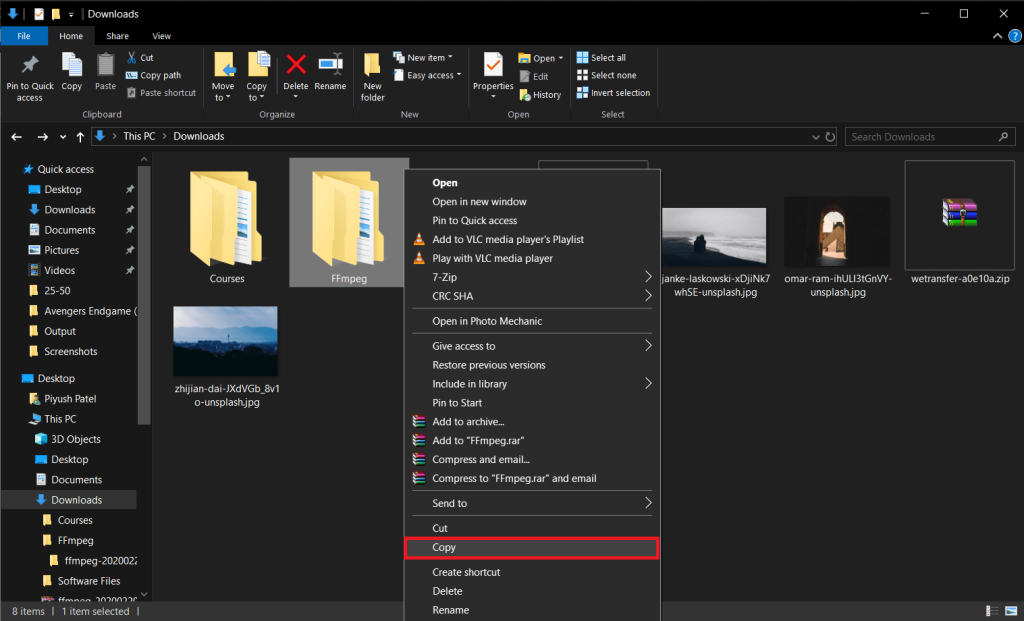
Öffnen Sie nun Ihr C-Laufwerk (oder Ihr Standard-Windows-Installationslaufwerk) im Windows-Explorer (Windows-Taste + E), klicken Sie mit der rechten Maustaste auf einen leeren Bereich und wählen Sie Einfügen (oder Strg + V).
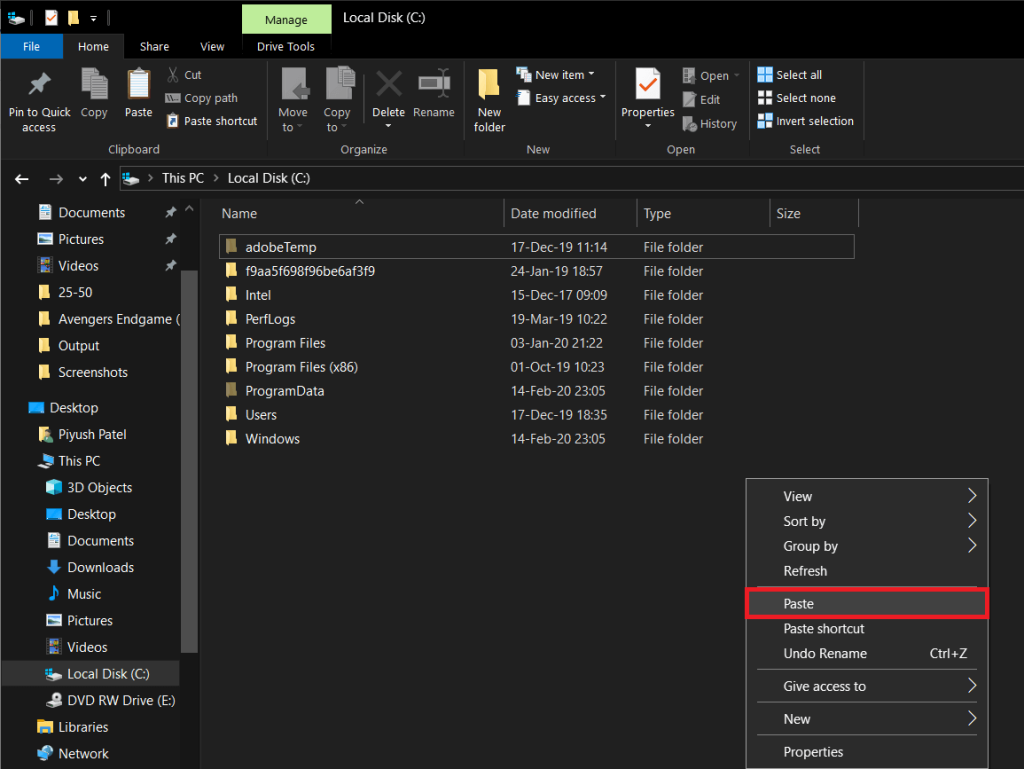
Öffnen Sie den eingefügten Ordner einmal und stellen Sie sicher, dass sich keine FFmpeg-Unterordner darin befinden. Wenn vorhanden, verschieben Sie alle Dateien (bin, doc, Presets, LICENSE.txt und README.txt ) in den Stammordner und löschen Sie den Unterordner. So sollte das Innere des FFmpeg-Ordners aussehen.
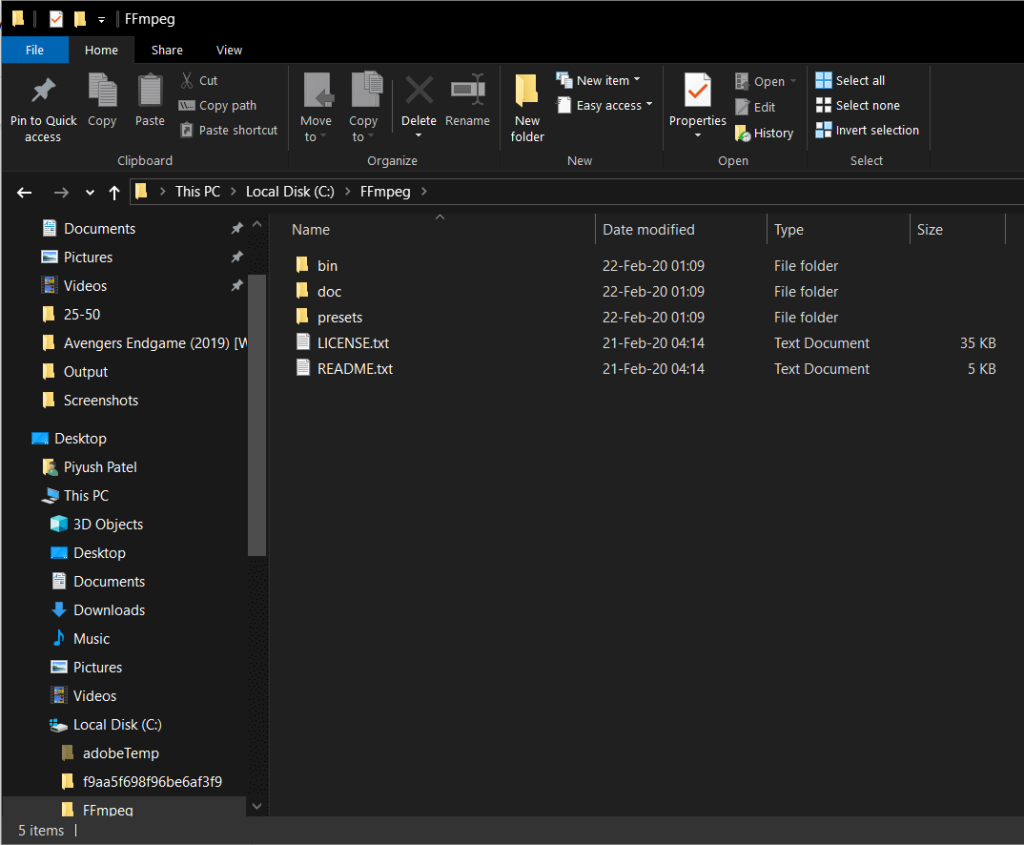
Lesen Sie auch: So installieren oder deinstallieren Sie OneDrive in Windows 10
Teil 2: Installation von FFmpeg unter Windows 10
Schritt 5: Wir beginnen mit dem Zugriff auf die Systemeigenschaften. Öffnen Sie dazu den Windows Explorer (Windows-Taste + E oder klicken Sie auf das Datei-Explorer-Symbol auf Ihrem Desktop), gehen Sie zu Dieser PC und klicken Sie oben links auf Eigenschaften (rotes Häkchen auf weißem Hintergrund).
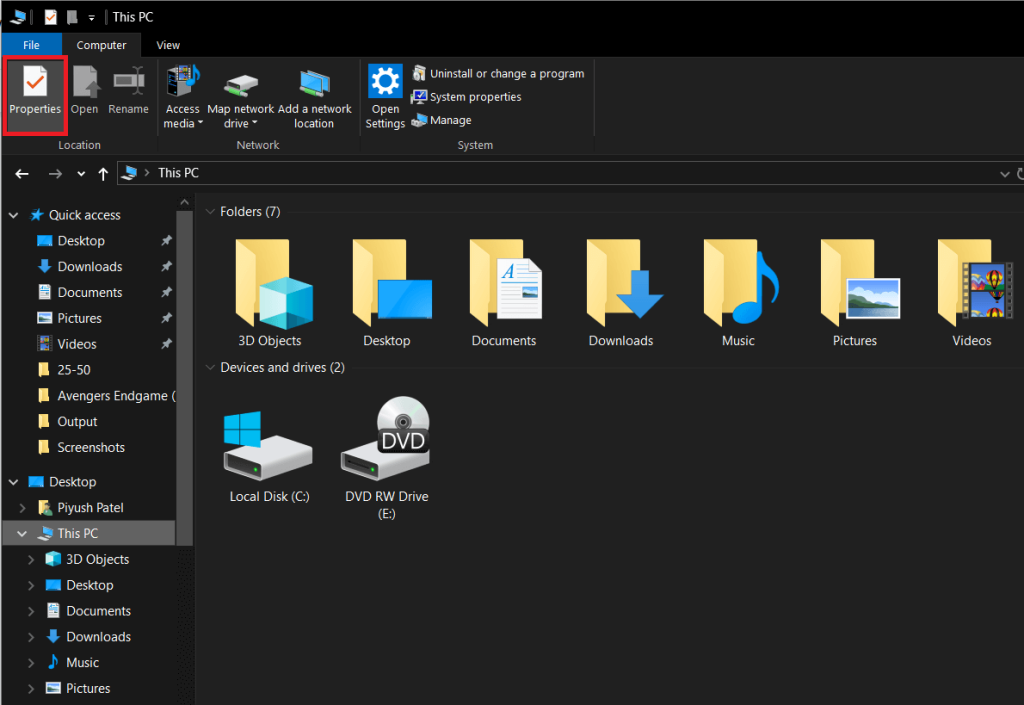
Schritt 6: Klicken Sie nun im rechten Seitenbereich auf Erweiterte Systemeinstellungen , um dasselbe zu öffnen.
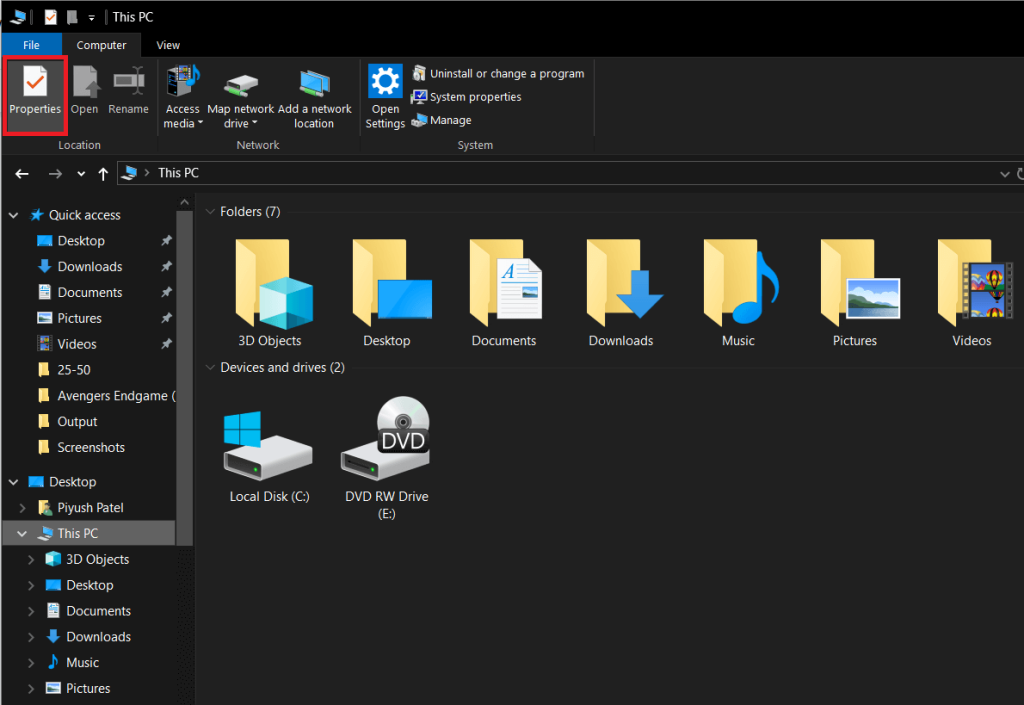
Alternativ können Sie auch die Windows-Taste auf Ihrer Tastatur drücken und direkt nach ' Systemumgebungsvariablen bearbeiten ' suchen . Wenn Sie es gefunden haben, drücken Sie die Eingabetaste, um es zu öffnen.
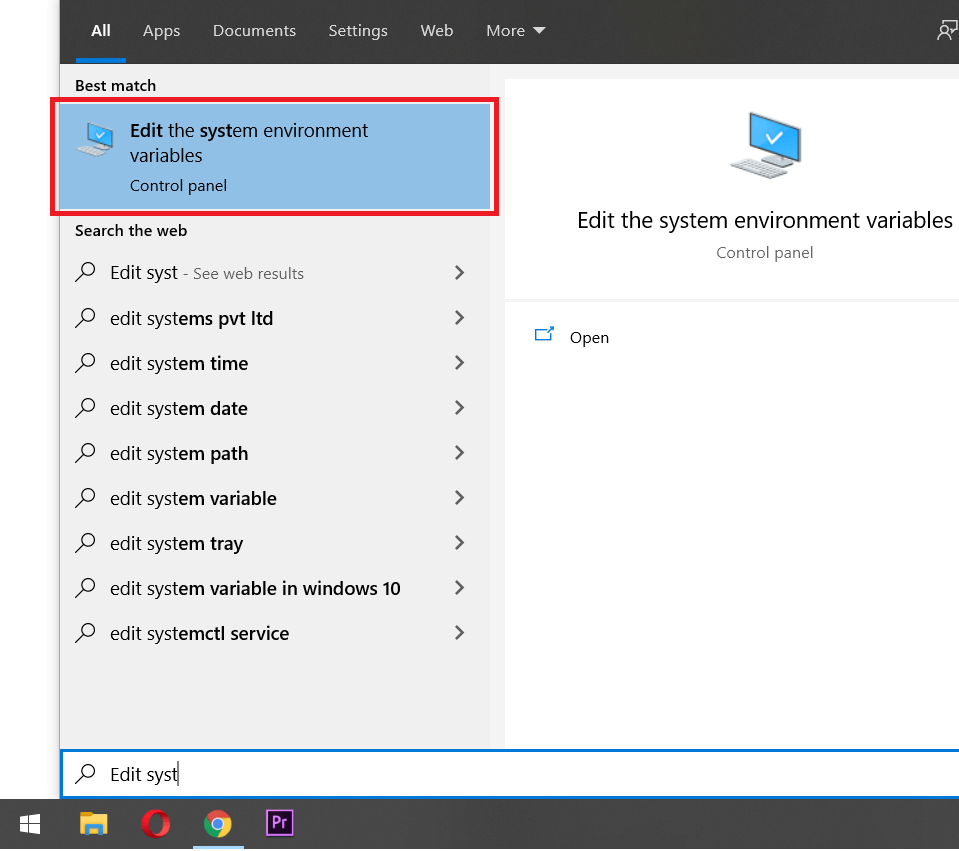
Schritt 7: Klicken Sie als Nächstes auf „ Umgebungsvariablen… “ unten rechts im Dialogfeld „Erweiterte Systemeigenschaften“.
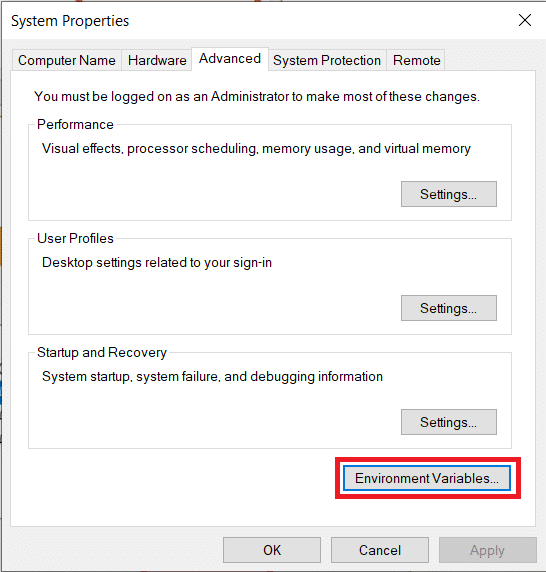
Schritt 8: Sobald Sie sich in den Umgebungsvariablen befinden, wählen Sie 'Pfad' unter der Spalte Benutzervariablen für [Benutzername] aus, indem Sie mit der linken Maustaste darauf klicken. Beitragsauswahl, klicken Sie auf Bearbeiten .
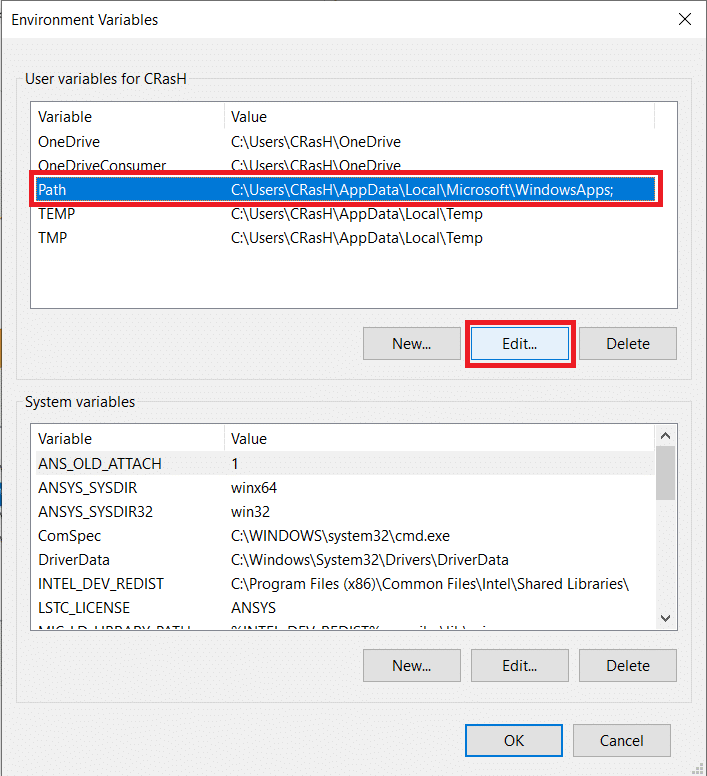
Schritt 9: Klicken Sie oben rechts im Dialogfeld auf Neu , um eine neue Variable eingeben zu können.
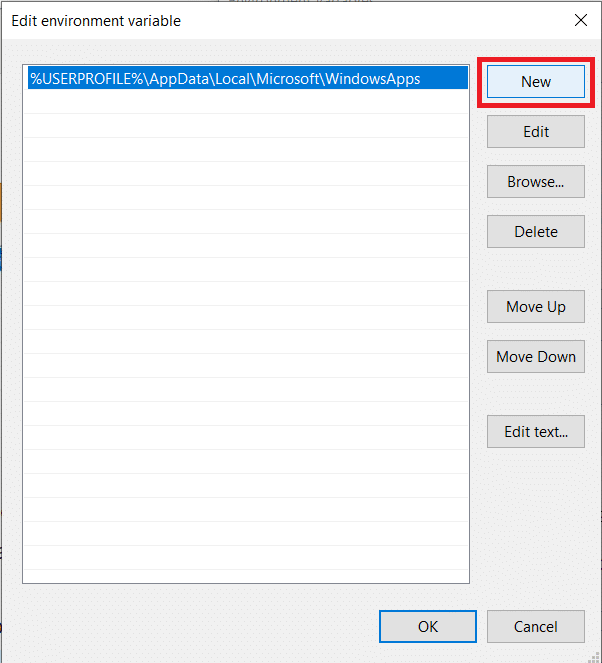
Schritt 10: Geben Sie vorsichtig C:\ffmpeg\bin\ gefolgt von OK ein, um die Änderungen zu speichern.
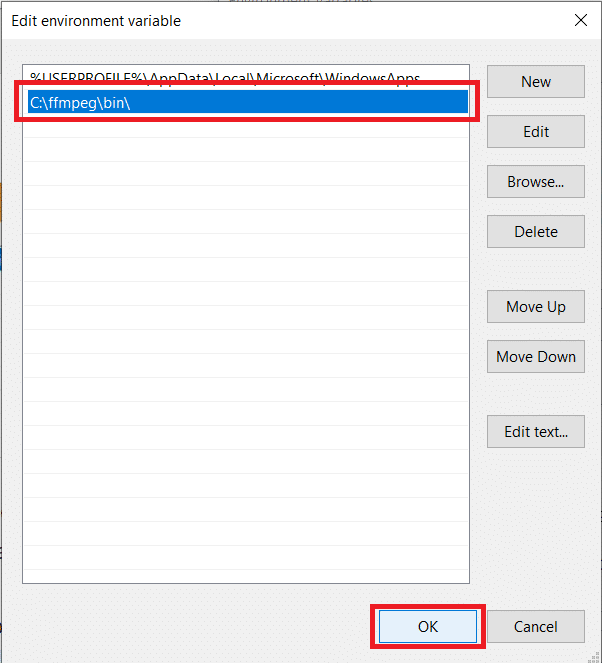
Schritt 11: Nach erfolgreicher Eingabe sieht die Pfadbezeichnung in Umgebungsvariablen so aus.
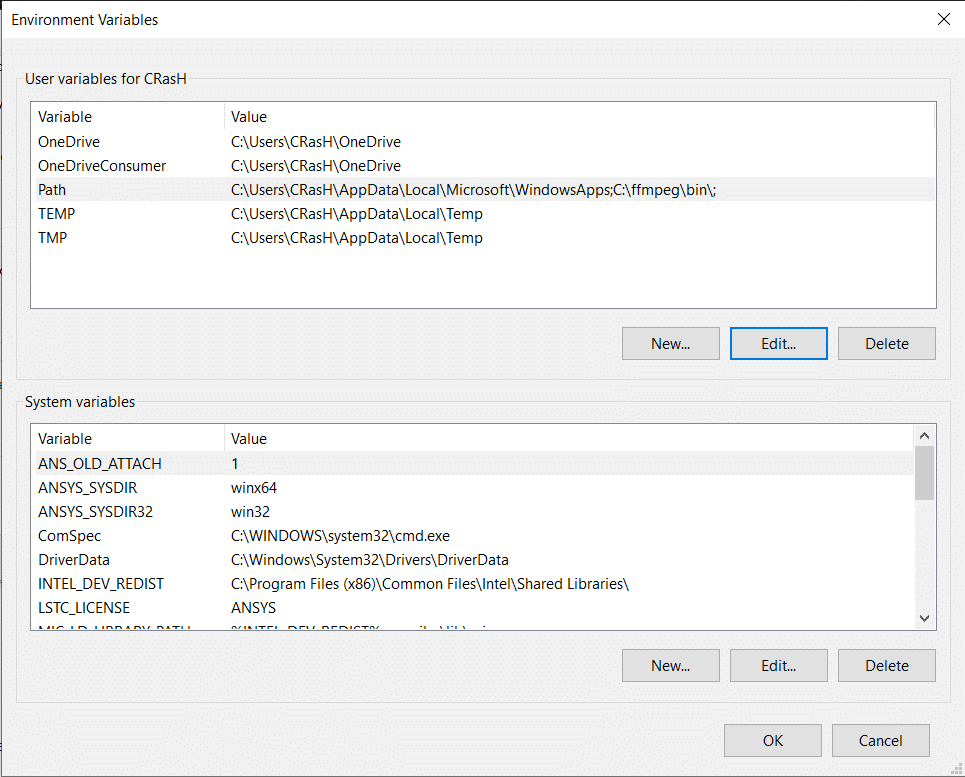
Wenn dies nicht der Fall ist, haben Sie wahrscheinlich einen der obigen Schritte vermasselt oder die Datei falsch umbenannt und in Ihr Windows-Verzeichnis übertragen oder müssen die Datei ganz in ein falsches Verzeichnis kopiert haben. Wiederholen Sie die obigen Schritte, um alle Probleme zu beheben.
Lesen Sie auch: So installieren Sie Internet Explorer unter Windows 10
Wenn es jedoch so aussieht, haben Sie FFmpeg erfolgreich auf Ihrem Windows 10-PC installiert und können loslegen. Drücken Sie OK, um Umgebungsvariablen zu schließen und alle vorgenommenen Änderungen zu speichern.
Teil 3: Überprüfen Sie die FFmpeg-Installation in der Eingabeaufforderung
Der letzte Teil hat nichts mit dem Installationsprozess zu tun, hilft jedoch bei der Überprüfung, ob Sie FFmpeg korrekt auf Ihrem PC installieren konnten.
Schritt 12: Drücken Sie die Windows-Taste auf Ihrer Tastatur oder klicken Sie in der Taskleiste auf Start und suchen Sie nach Eingabeaufforderung . Sobald Sie es gefunden haben, klicken Sie mit der rechten Maustaste darauf und wählen Sie "Als Administrator ausführen".
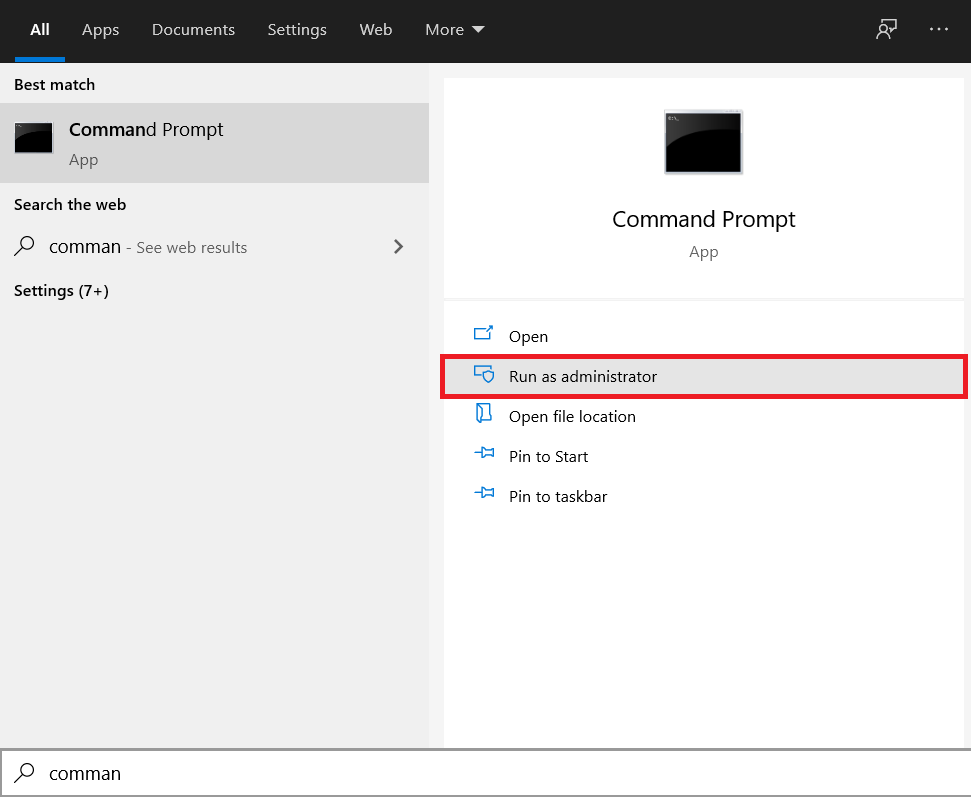
Schritt 13: Geben Sie im Befehlsfenster ' ffmpeg -version ' ein und drücken Sie die Eingabetaste. Wenn es Ihnen gelungen ist, FFmpeg erfolgreich auf Ihrem PC zu installieren, sollte das Befehlsfenster Details wie Build, FFmpeg-Version, Standardkonfiguration usw. anzeigen. Sehen Sie sich das folgende Bild als Referenz an.
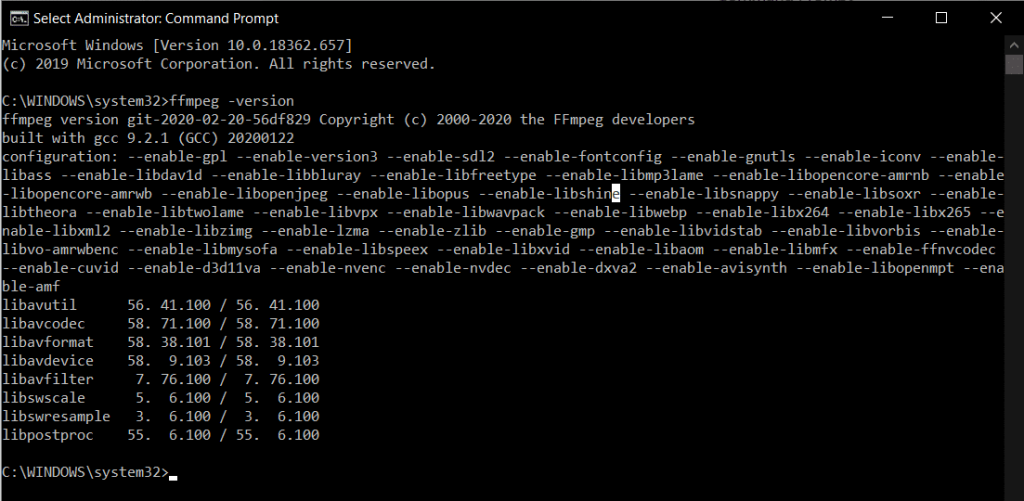
Falls Sie FFmpeg nicht richtig installieren konnten, gibt die Eingabeaufforderung die folgende Meldung zurück:
'ffmpeg' wird nicht als interner oder externer Befehl, lauffähiges Programm oder Batch-Datei erkannt.
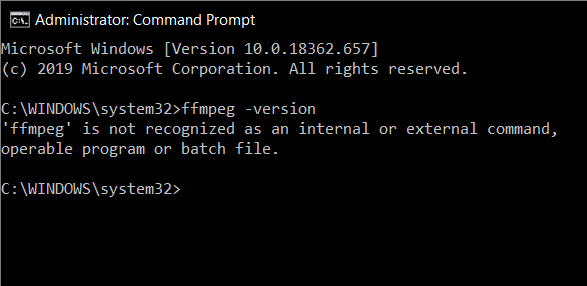
Gehen Sie in einem solchen Szenario die obige Anleitung noch einmal gründlich durch und korrigieren Sie alle Fehler, die Sie möglicherweise beim Befolgen des Prozesses begangen haben. Oder kontaktieren Sie uns im Kommentarbereich unten, wir sind immer da, um Ihnen zu helfen.
Wie verwende ich FFmpeg?
Es könnte auch alles umsonst sein, wenn Sie nicht wissen, wie man dieses Mehrzweckwerkzeug verwendet. Glücklicherweise ist die Verwendung von FFmpeg viel einfacher als die Installation des Programms selbst. Sie müssen lediglich die Eingabeaufforderung als Administrator oder PowerShell öffnen und die Befehlszeile für die auszuführende Aufgabe eingeben. Unten finden Sie eine Liste von Befehlszeilen für verschiedene Audio-Video-Operationen, die Sie möglicherweise ausführen möchten.
Um Änderungen mit FFmpeg durchzuführen, müssen Sie die Eingabeaufforderung oder Powershell in dem Ordner öffnen, der die Dateien enthält, mit denen Sie arbeiten möchten. Öffnen Sie den Ordner mit Ihren Dateien darin, halten Sie die Umschalttaste gedrückt und klicken Sie mit der rechten Maustaste in einen leeren Bereich und wählen Sie aus der Liste der Optionen " Powershell-Fenster hier öffnen ".
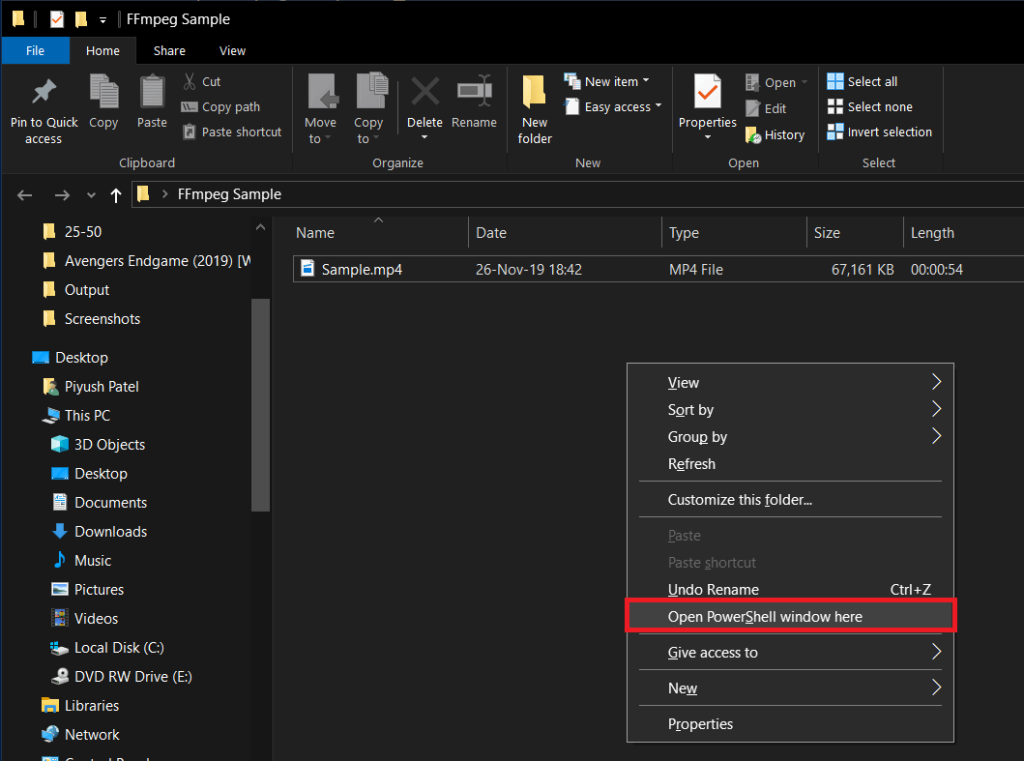
Angenommen, Sie möchten das Format einer bestimmten Videodatei von .mp4 in .avi ändern
Geben Sie dazu die folgende Zeile sorgfältig in die Eingabeaufforderung ein und drücken Sie die Eingabetaste:
ffmpeg -i sample.mp4 sample.avi
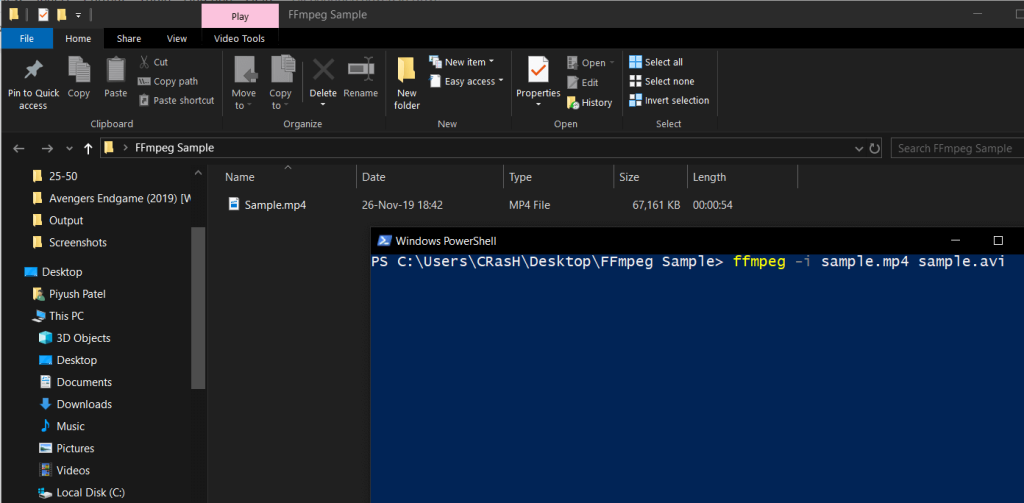
Ersetzen Sie 'sample' durch den Namen der Videodatei, die Sie konvertieren möchten. Die Konvertierung kann je nach Dateigröße und PC-Hardware einige Zeit dauern. Die .avi-Datei steht nach Abschluss der Konvertierung im selben Ordner zur Verfügung.
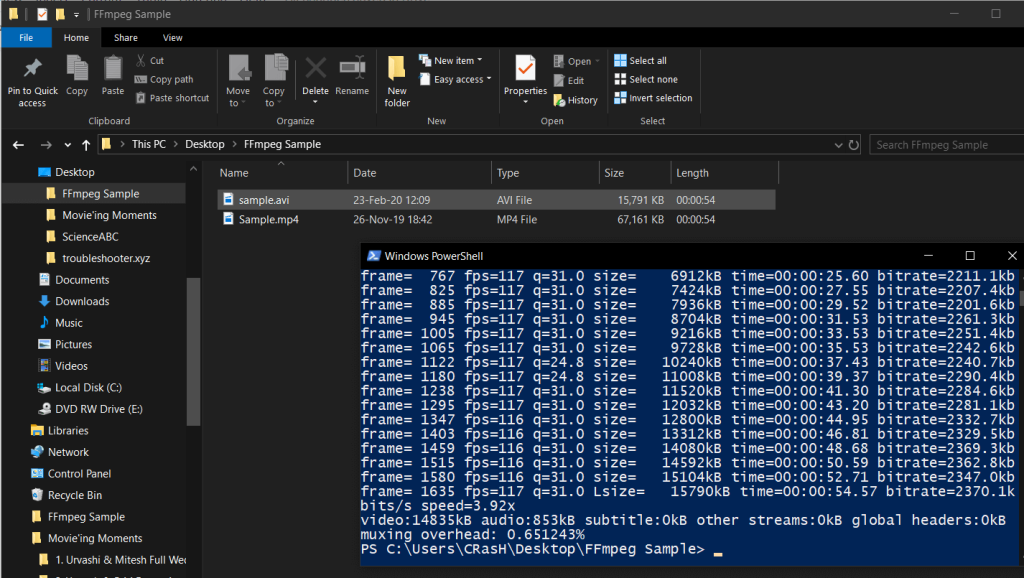
Andere beliebte FFmpeg-Befehle sind:
Informationen zur Audio-/Videodatei abrufen: ffmpeg -i sample.mp4 Videodatei in Audiodatei konvertieren: ffmpeg -i input.mp4 -vn output.mp3 Videoauflösung ändern: ffmpeg -i input.mp4 -filter:v scale=1280:720 -c:a copy output.mp4 Komprimiert eine Audiodatei: ffmpeg -i input.mp3 -ab 128 output.mp3 Entfernen Sie Audio aus einer Videodatei: ffmpeg -i input.mp4 -an output.mp4 Vorschau eines Videos: ffplay Sample. mp4
Hinweis: Denken Sie daran, 'sample', 'input', 'output' durch die entsprechenden Dateinamen zu ersetzen
Empfohlen: 3 Möglichkeiten, Pubg auf Ihrem PC zu installieren
Wenn Sie also die obigen Schritte ausführen, können Sie FFmpeg hoffentlich unter Windows 10 installieren . Wenn Sie jedoch noch Fragen oder Anregungen haben, können Sie sich gerne im Kommentarbereich melden.